MySQL データ ソースの追加
現在、Reveal SDK は、Reveal SDK core パッケージからデータ ソースを分離する過程にあります。プロジェクトの継続的な機能を確保するために、プロジェクトに追加のパッケージをインストールすることが必要になる場合があります。詳細については、サポートされるデータ ソース トピックを参照してください。
クライアント側
手順 1 - RevealView.onDataSourcesRequested イベントのイベント ハンドラーを追加します。
var revealView = new $.ig.RevealView("#revealView");
revealView.onDataSourcesRequested = (callback) => {
//add code here
callback(new $.ig.RevealDataSources([], [], false));
};
手順 2 - RevealView.onDataSourcesRequested イベント ハンドラーで、RVMySqlDataSource オブジェクトの新しいインスタンスを作成します。Host、Database、Port、および Title プロパティを、MySQL サーバーに対応する値に設定します。RVMySqlDataSource オブジェクトを作成したら、それをデータ ソース コレクションに追加します。
revealView.onDataSourcesRequested = (callback) => {
var mySqlDataSource = new $.ig.RVMySqlDataSource();
mySqlDataSource.host = "your-db-host";
mySqlDataSource.database = "your-db-name";
mySqlDataSource.port = 1234;
mySqlDataSource.title = "My MySQL";
callback(new $.ig.RevealDataSources([mySqlDataSource], [], false));
};
アプリケーションが実行されたら、新しい可視化を作成すると、新しく作成された MySQL データ ソースが [データ ソースの選択] ダイアログに表示されます。
手順 3 - RVMySqlDataSourceItem オブジェクトの新しいインスタンスを作成して、新しいデータ ソース項目を追加します。データベース テーブルに対応する Id、Title、および Table プロパティを設定します。RVMySqlDataSourceItem オブジェクトを作成したら、それをデータ ソース項目コレクションに追加します。
revealView.onDataSourcesRequested = (callback) => {
var mySqlDataSource = new $.ig.RVMySqlDataSource();
mySqlDataSource.host = "your-db-host";
mySqlDataSource.database = "your-db-name";
mySqlDataSource.port = 1234;
mySqlDataSource.title = "My MySQL";
var mySqlDsi = new $.ig.RVMySqlDataSourceItem(mySqlDataSource);
mySqlDsi.id = "MyMySqlDataSourceItem";
mySqlDsi.title = "My MySQL Item";
mySqlDsi.table = "TableName";
callback(new $.ig.RevealDataSources([mySqlDataSource], [mySqlDsi], false));
};
アプリケーションが実行されたら、新しい可視化を作成すると、新しく作成された MySQL データ ソース項目が [データ ソースの選択] ダイアログに表示されます。
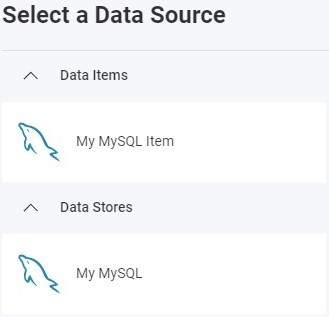
サーバー側
手順 1 - クライアントでデータ ソースとデータ ソース項目を作成しますが、接続情報は指定しません。id、title、および/または subtitle のみを入力してください。
var revealView = new $.ig.RevealView("#revealView");
revealView.onDataSourcesRequested = (callback) => {
var mySqlDataSource = new $.ig.RVMySqlDataSource();
mySqlDataSource.id = "MyMySqlDataSource";
mySqlDataSource.title = "My MySQL";
var mySqlDataSourceItem = new $.ig.RVMySqlDataSourceItem(mySqlDataSource);
mySqlDataSourceItem.id = "MyMySqlDataSourceItem";
mySqlDataSourceItem.title = "My MySQL Item";
callback(new $.ig.RevealDataSources([mySqlDataSource], [mySqlDataSourceItem], true));
};
手順 2 - データ ソース プロバイダーを作成します。この例では、クライアントで定義された MySQL データベースに接続するための接続情報を提供しています。これを実現するために、使用�しているデータ ソース/項目のタイプを決定し、オブジェクトで使用可能なプロパティを設定します。
- ASP.NET
- Java
- Node.js
- Node.js - TS
public class DataSourceProvider : IRVDataSourceProvider
{
public Task<RVDataSourceItem> ChangeDataSourceItemAsync(IRVUserContext userContext, string dashboardId,
RVDataSourceItem dataSourceItem)
{
if (dataSourceItem is RVMySqlDataSourceItem mySqlDataSourceItem)
{
//update underlying data source
ChangeDataSourceAsync(userContext, mySqlDataSourceItem.DataSource);
//only change the table if we have selected our custom data source item
if (mySqlDataSourceItem.Id == "MyMySqlDataSourceItem")
{
mySqlDataSourceItem.Table = "orders";
}
}
return Task.FromResult(dataSourceItem);
}
public Task<RVDashboardDataSource> ChangeDataSourceAsync(IRVUserContext userContext,
RVDashboardDataSource dataSource)
{
if (dataSource is RVMySqlDataSource mySqlDataSource)
{
mySqlDataSource.Host = "localhost";
mySqlDataSource.Database = "database";
}
return Task.FromResult(dataSource);
}
}
public class DataSourceProvider implements IRVDataSourceProvider {
public RVDataSourceItem changeDataSourceItem(IRVUserContext userContext, String dashboardsID, RVDataSourceItem dataSourceItem) {
if (dataSourceItem instanceof RVMySqlDataSourceItem mySqlDataSourceItem) {
//update underlying data source
changeDataSource(userContext, dataSourceItem.getDataSource());
//only change the table if we have selected our custom data source item
if (Objects.equals(dataSourceItem.getId(), "MyMySqlDataSourceItem")) {
mySqlDataSourceItem.setTable("orders");
}
}
return dataSourceItem;
}
public RVDashboardDataSource changeDataSource(IRVUserContext userContext, RVDashboardDataSource dataSource) {
if (dataSource instanceof RVMySqlDataSource mySqlDataSource) {
mySqlDataSource.setHost("localhost");
mySqlDataSource.setDatabase("database");
}
return dataSource;
}
}
const dataSourceItemProvider = async (userContext, dataSourceItem) => {
if (dataSourceItem instanceof reveal.RVMySqlDataSourceItem) {
//update underlying data source
dataSourceProvider(userContext, dataSourceItem.dataSource);
//only change the table if we have selected our data source item
if (dataSourceItem.id === "MyMySqlDataSourceItem") {
dataSourceItem.table = "orders";
}
}
return dataSourceItem;
}
const dataSourceProvider = async (userContext, dataSource) => {
if (dataSource instanceof reveal.RVMySqlDataSource) {
dataSource.host = "localhost";
dataSource.database = "database";
}
return dataSource;
}
const dataSourceItemProvider = async (userContext: IRVUserContext | null, dataSourceItem: RVDataSourceItem) => {
if (dataSourceItem instanceof RVMySqlDataSourceItem) {
//update underlying data source
dataSourceProvider(userContext, dataSourceItem.dataSource);
//only change the table if we have selected our data source item
if (dataSourceItem.id === "MyMySqlDataSourceItem") {
dataSourceItem.table = "orders";
}
}
return dataSourceItem;
}
const dataSourceProvider = async (userContext: IRVUserContext | null, dataSource: RVDashboardDataSource) => {
if (dataSource instanceof RVMySqlDataSource) {
dataSource.host = "localhost";
dataSource.database = "database";
}
return dataSource;
}
このサンプルのソース コードは GitHub にあります。